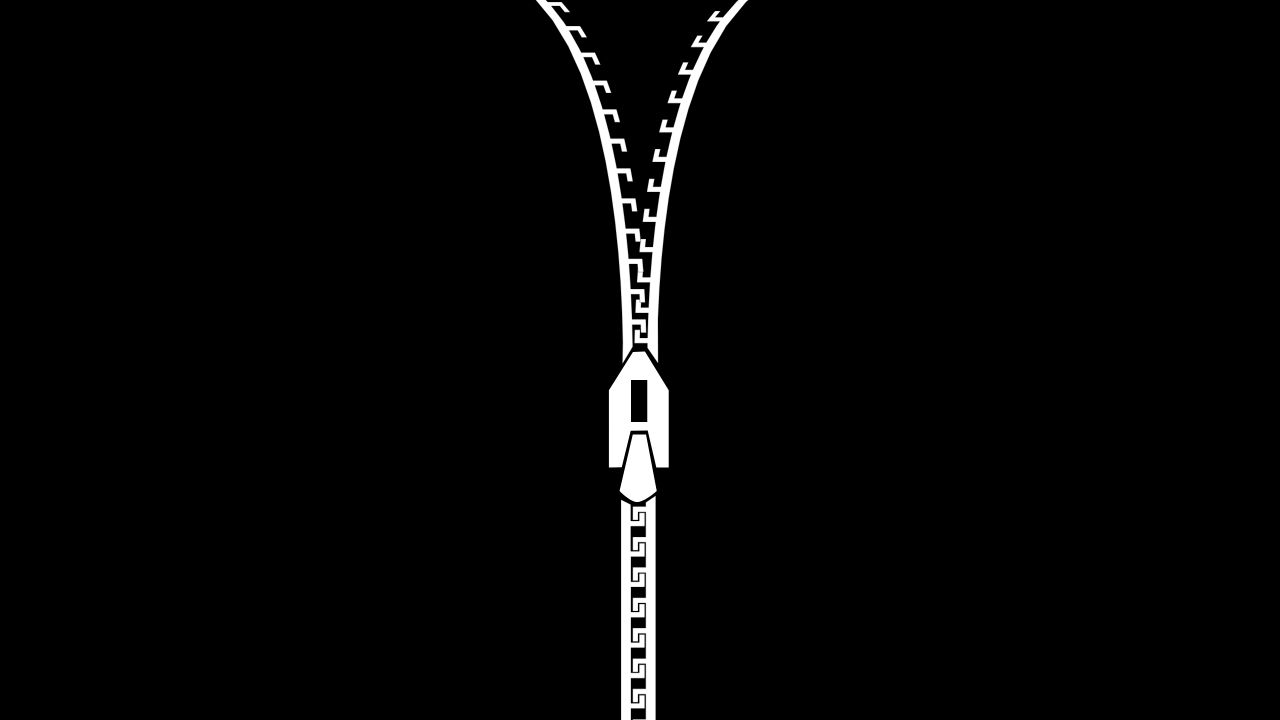Nén Gzip là một phương pháp quan trọng giúp giảm kích thước của các tệp tin được gửi từ máy chủ đến trình duyệt của người dùng, qua đó giúp tăng tốc độ tải trang web và cải thiện hiệu suất tổng thể của trang web. Nếu bạn đang sử dụng WordPress và muốn bật nén Gzip, dưới đây là hướng dẫn chi tiết để thực hiện điều đó.
1. Tại Sao Nên Bật Nén Gzip?
Tăng tốc độ tải trang: Nén Gzip giảm kích thước tệp tin HTML, CSS, JavaScript, giúp trang web tải nhanh hơn.
Giảm băng thông sử dụng: Với kích thước tệp tin nhỏ hơn, bạn sẽ tiêu tốn ít băng thông hơn.
Cải thiện trải nghiệm người dùng: Trang web tải nhanh hơn đồng nghĩa với việc người dùng sẽ có trải nghiệm tốt hơn.
2. Cách Bật Nén Gzip Trong WordPress
2.1. Sử Dụng Tệp .htaccess
Nếu bạn đang sử dụng máy chủ Apache, bạn có thể bật nén Gzip bằng cách thêm một số dòng mã vào tệp .htaccess của bạn. Đây là cách đơn giản và hiệu quả để kích hoạt nén Gzip.
Bước 1: Truy cập vào thư mục gốc của trang web WordPress của bạn thông qua FTP hoặc trình quản lý tệp của hosting.
Bước 2: Mở tệp .htaccess (nếu chưa có, bạn có thể tạo một tệp mới với tên này).
Bước 3: Thêm đoạn mã sau vào tệp .htaccess:
# BEGIN GZIP
<IfModule mod_deflate.c>
AddOutputFilterByType DEFLATE text/html
AddOutputFilterByType DEFLATE text/plain
AddOutputFilterByType DEFLATE text/xml
AddOutputFilterByType DEFLATE text/css
AddOutputFilterByType DEFLATE text/javascript
AddOutputFilterByType DEFLATE application/xml
AddOutputFilterByType DEFLATE application/xhtml+xml
AddOutputFilterByType DEFLATE application/rss+xml
AddOutputFilterByType DEFLATE application/atom+xml
AddOutputFilterByType DEFLATE application/x-javascript
AddOutputFilterByType DEFLATE application/javascript
AddOutputFilterByType DEFLATE application/x-httpd-php
AddOutputFilterByType DEFLATE application/x-httpd-fastphp
</IfModule>
# END GZIPBước 4: Lưu tệp và tải lại trang web của bạn để kiểm tra xem nén Gzip đã được bật hay chưa.
2.2. Sử Dụng Plugin WordPress
Nếu bạn không quen thuộc với việc chỉnh sửa tệp cấu hình, bạn có thể sử dụng một plugin để bật nén Gzip. Dưới đây là hai plugin phổ biến mà bạn có thể sử dụng:
WP Super Cache: Plugin này không chỉ cung cấp tính năng cache mà còn hỗ trợ nén Gzip. Sau khi cài đặt và kích hoạt plugin, bạn chỉ cần vào phần cài đặt của plugin và bật tùy chọn nén Gzip.
W3 Total Cache: Đây là một plugin mạnh mẽ cho phép bạn cấu hình nhiều cài đặt khác nhau để tối ưu hóa trang web của bạn, bao gồm cả nén Gzip. Sau khi cài đặt và kích hoạt plugin, bạn có thể vào phần “Performance” > “General Settings” và bật tùy chọn nén Gzip trong phần “HTTP (gzip)”.
2.3. Kiểm Tra Nén Gzip
Sau khi bạn đã bật nén Gzip, hãy kiểm tra xem nó đã hoạt động chưa. Bạn có thể sử dụng các công cụ trực tuyến như Check GZIP Compression hoặc GTmetrix để kiểm tra xem các tệp của bạn đã được nén chưa.
3. Các Lưu Ý Quan Trọng
Sao lưu tệp trước khi chỉnh sửa: Luôn sao lưu tệp .htaccess của bạn trước khi thực hiện bất kỳ thay đổi nào để phòng trường hợp có sự cố xảy ra.
Kiểm tra lỗi: Nếu sau khi bật nén Gzip, trang web của bạn gặp sự cố, hãy kiểm tra lại đoạn mã đã thêm vào tệp .htaccess và chắc chắn rằng không có lỗi cú pháp.
Tối ưu hóa thêm: Nén Gzip chỉ là một phần của việc tối ưu hóa trang web. Hãy kết hợp với các biện pháp khác như tối ưu hóa hình ảnh, sử dụng caching và giảm số lượng yêu cầu HTTP để đạt hiệu suất tốt nhất.
Kết Luận
Bật nén Gzip là một bước quan trọng để cải thiện tốc độ tải trang web WordPress của bạn và nâng cao trải nghiệm người dùng. Bằng cách thực hiện các bước đơn giản trong hướng dẫn này, bạn có thể dễ dàng kích hoạt nén Gzip và tận hưởng những lợi ích mà nó mang lại. Nếu bạn gặp bất kỳ khó khăn nào trong quá trình thực hiện, đừng ngần ngại tìm kiếm sự trợ giúp từ cộng đồng WordPress hoặc nhà cung cấp dịch vụ hosting của bạn.
Kết nối với web designer Lê Thành Nam